linux基本命令
linux
VM与centos的关系
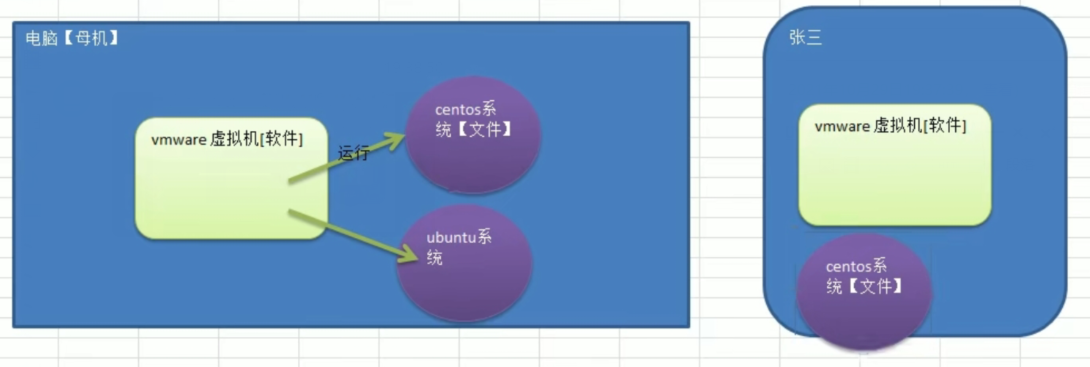
linux具体的目录结构
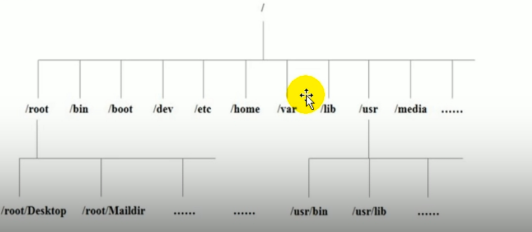
/root [重] 该目录为系统管理员,也称为超级超级权限管理者的用户主目录
/bin(/usr/bin) [重] 是Binary的缩写,这个目录存放着最经常使用命令
/sbin [重] 存放的是系统管理员使用的命令
/boot [重] 存放着启动linux时使用的一些核心文件,包括一些连接文件以及镜像文件
/dev 类似于windows的设备管理器,把所有的硬件用文件的形式存储
/etc [重] 所有系统管理所需要的配合文件和子目录
/home [重] 存放普通用户的主目录,在linux中每个用户都有一个自己的目录,一般该目录是以用户的账号命名的
/var [重] 这个目录存放着不断扩充的东西,习惯将经常被修改的目录放在此目录下,包括各种日志文件
/lib(/usr/lib) 系统开机所需要的最基本的动态连接共享库,其作用类似于windows里的DLL文件,几乎所有的应用程序都需要用到这些共享库
/usr [重] 用户的很多应用程序和文件都放在这里,类似于windows下的program files
/medir [重] linux系统会自动识别一些设备,比如U盘、光驱等,当识别后,linux就会把识别后的设备挂载到这个目录下。
/srv [重] service缩写,该目录存放一些服务启动之后需要提取的数据
/tmp [重] 用来存放一些临时文件
/mnt [重] 为了让用户临时挂载别的文件系统的
VM的下载
1.首先进入BIOS系统中修改开启虚拟化设备支持(f2、f10)
2.选择稍后安装系统
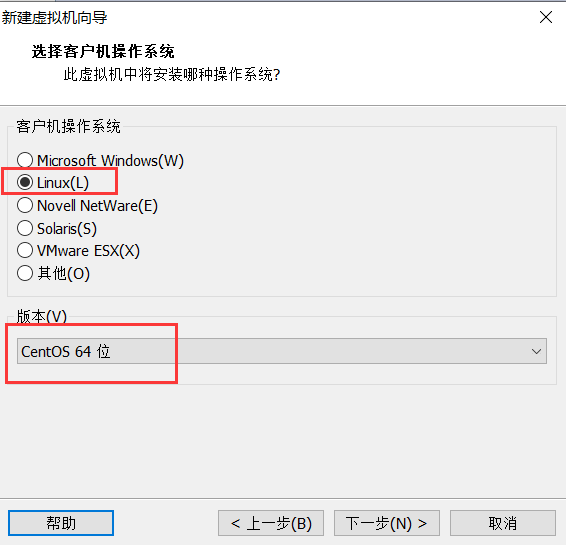
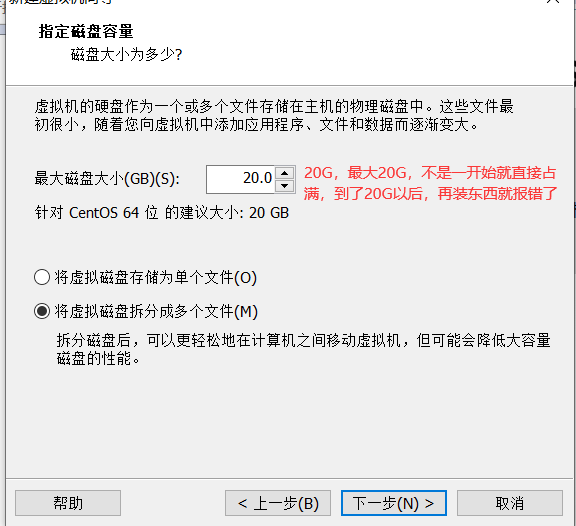
问题一:无法创建新虚拟机: 无法打开配置文件“F:\programs\vm12\centos01\centos.vmx”: 拒绝访问。
解决方法:设置vm的管理权限为 以管理员身份运行
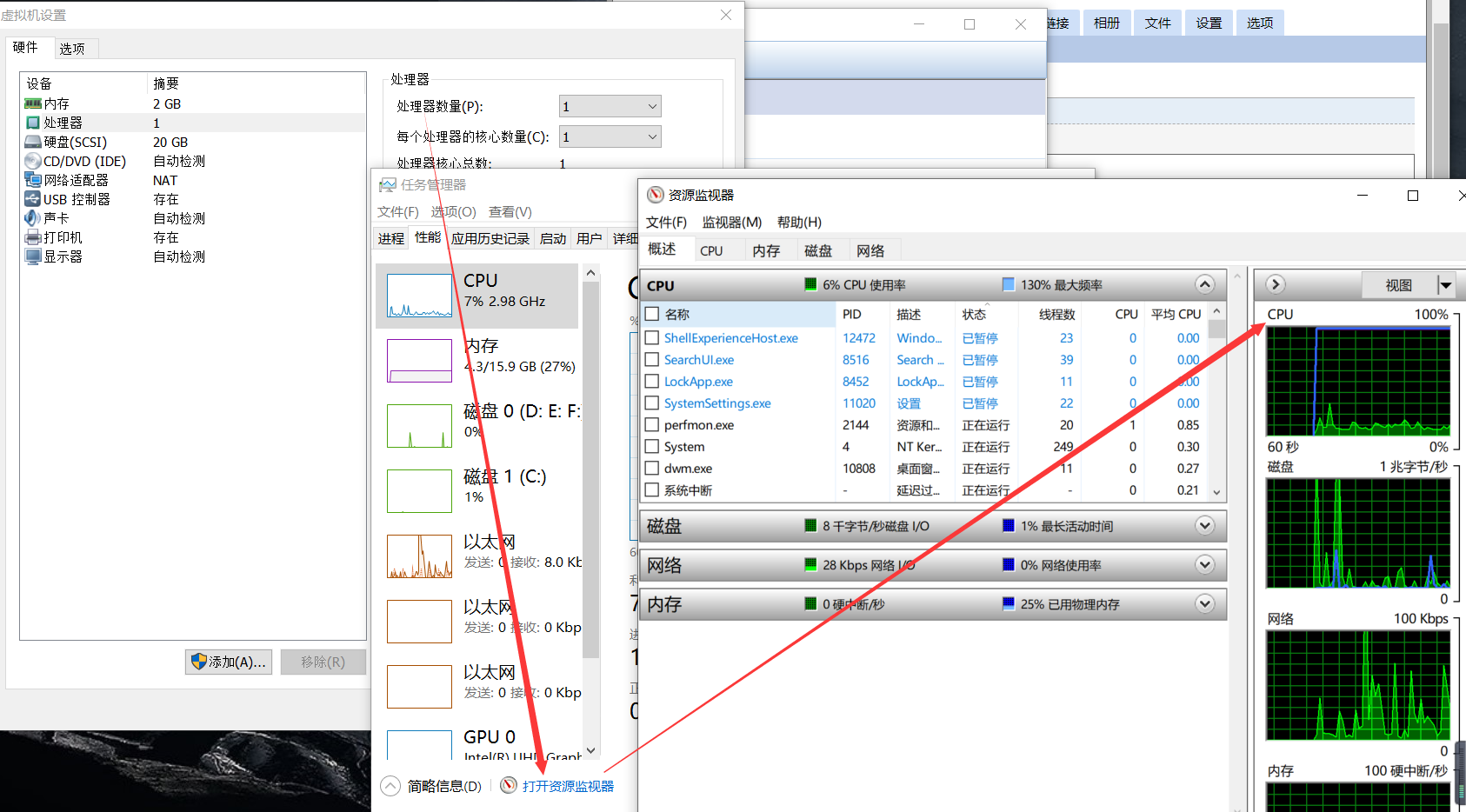
虚拟机三种网络的说明
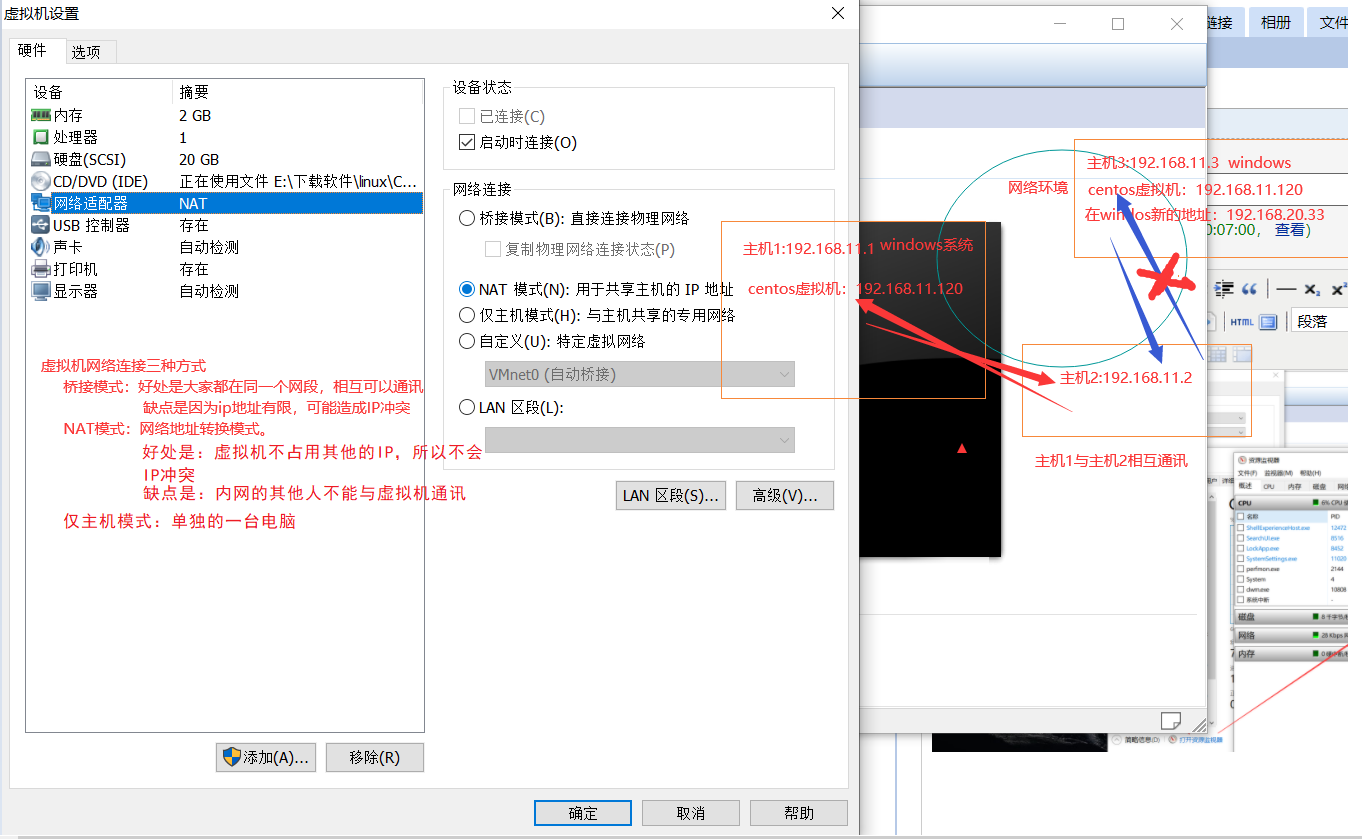
问题二:ifconfig not command
解决办法:yum install net-tools
linux的目录结构
linux文件系统是采用级层式的树状目录结构,根目录有且只有一个。在linux中,一切皆为文件。linux是以文件的形式来管理设备。
远程登录linux
问题三:查看sshd进程
yum install openssh-install
查看:ps -e | grep ssh 得到sshd进程,它会监听22号端口。
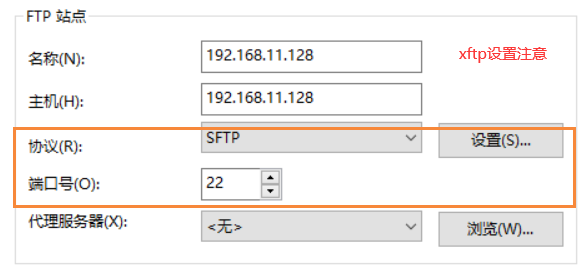
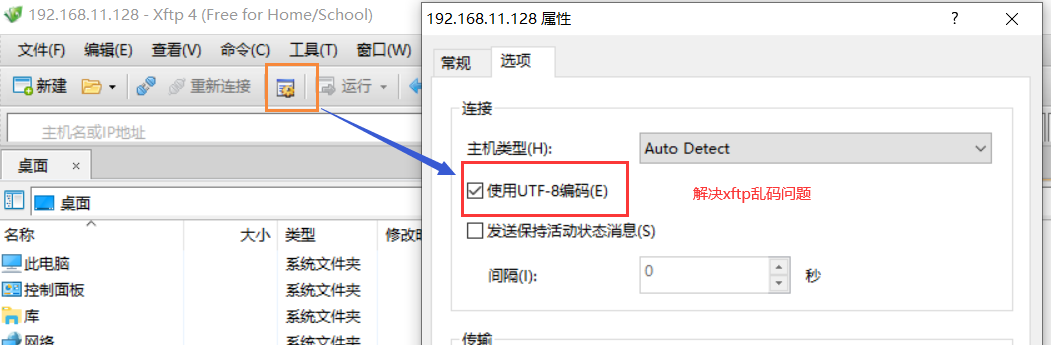
vi 与 vim 编辑器 三种常见模式
1、正常模式:可以使用快捷键
a. 拷贝当前行:yy 拷贝当前行向下五行,并粘贴(p)
b. 删除当前行:dd 删除当前行向下五行
c. 在文件中查找某个单词【命令行下 / 关键字 回车查找 输入n就是查找下一个】
d. 设置文件的行号,取消文件行号【命令行下 :set nu 和 :set nonu】
e. 撤销:正常模式下输入 u
f. 将光标移动到 第20行
第一步:设置行号: :set nu
第二步:输入20行这个数
第三步:输入 shift + g
2、插入/编辑模式:输入i进入
3、命令行模式: :wq :q :!q 强制退出
问题四:vim命令找不到
yum -y install vim-enhanced
关机 重启命令
shutdown
shutdown -h now : 表示立即关机
shutdown -h -1 :表示一分钟后会关机
shutdown -r now : 立即重启
halt
就是直接使用,效果等价于关机
reboot
就是重启系统
sync
把内存的数据同步到磁盘(注意:当关机或重启是,都执行一下,防止数据丢失)
用户的登录与注销
用普通管理员身份登录,登录后,用“ su - 用户名”命令来切换成系统管理员身份。
在提示符下输入logout 即可注销用户。
logout在图形界面是无效的。
添加用户
useradd [ 选项] 用户名
useradd -d 指定目录 新的用户名 给创建的用户指定家目录
指定/修改密码
passwd 用户名
删除用户
userdel 用户名 删除用户,但是保留家目录
userdel -r 用户名:删除用户并且删除家目录(一般来说,都会保留家目录)
查询用户信息
id 用户名
如果用户不存在,则返回“无此用户”;

切换用户
su - 用户名 用exit 返回原来用户
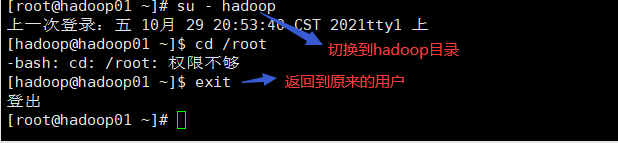
从权限高到权限低,不需要密码,反之,需要。
查看当前用户是谁 :whoami
用户组
增加组
groupadd 组名

删除组
groupdel 组名
添加用户时直接加上组
useradd -g 用户组 用户名
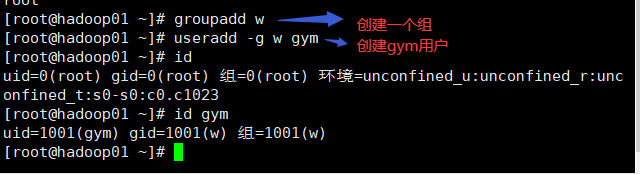
修改用户组
usermod -g 用户组 用户名

用户和组相关文件
/etc/passwd
用户(user)的配置文件,记录用户的各种信息

/etc/shadow 文件
口令的配置文件
/etc/group 文件
组的配置文件,记录linux包含的组的信息
实用指令
运行级别:
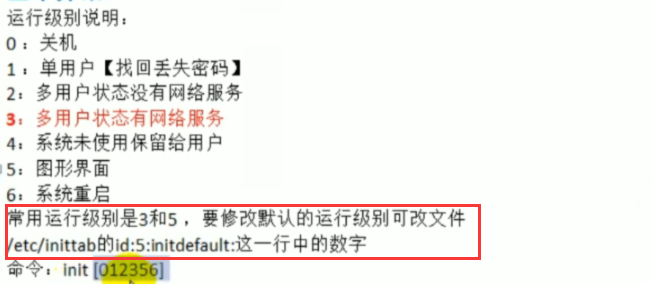
面试题:如何找回丢失的root密码
进去单用户模式,然后修改root密码。因为单用户模式不需要密码。
开机在引导时,按enter,看到一个界面按e,看到一个新的界面,选中第二行(编辑内核)在输入e,在这行最后输入 1,再按enter,,再次输入 b,就会进入单用户模式,用passwd root修改root的密码。
帮助指令:
man [命令或配置文件](功能描述,获得帮助信息)
help 命令(功能描述,获得shell内置命令的帮助信息)
文件目录类
pwd (功能描述,显示当前工作目录的绝对路径)
ls [选项] [目录或是文件]
常用选项:-a : 显示当前目录所有的文件和目录
-l : 以列表的方式显示信息
cd [参数](切换到指定目录)
cd~ :回到自己家目录
cd.. : 回到当前目录的上一级目录
绝对路径:/home 即从根目录开始定位
相对路径:../home,从当前工作目录开始定位到需要的目录去。
mkdir 用于创建目录
mkdir [选项] 要创建的目录
-p 创建多级目录
rmdir 目录名 用于删除一个空目录
rm -rf 目录名 用于删除非空目录
-f 不做消息提示,直接删除
touch 创建空文件(可以一次性创建多个)
cp 将文件 复制到 目的地
-r 递归复制整个文件夹
强制不提醒 覆盖 :\cp
rm 移除文件或目录
-r 递归删除整个文件夹
-f 强制删除不提醒
mv 移动文件与目录或重命名
mv 指定文件 指定路径
cat 查看文件内容,以只读的方式打开
cat [选项] 要查看的文件
-n 显示行号
| more 为了方便浏览
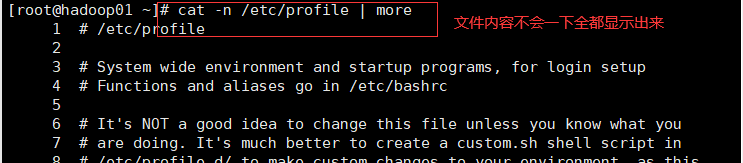
more 按页方式显示文本内容,指令中含有快捷键
Ctrl +F 下一页
Ctrl + B 上一页
less 分屏查看文件,功能比more强大。less在显示文件时,并不是一次将所有内容都加载出来之后再显示,而是根据显示需要 加载内容,对于大型文件具有较高的效率。
> 输出重定向,会将原来的内容覆盖掉
>> 追加,加在尾部,不会覆盖。
1. ls -l > a.txt 将ls -l 的显示的内容,写到a.txt里面。如果不存在,创建。存在,覆盖。
2. ls -l >> a.txt 将ls -l 的显示的内容,追加到a.txt里面。
3. cat 文件1 > 文件2 将文件1的内容覆盖到文件2
4. echo 内容 > 文件名
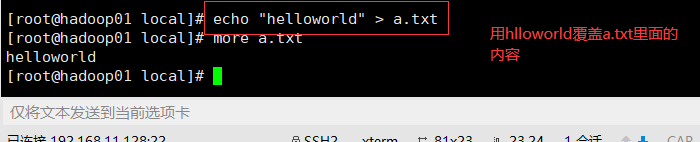
ehco 输出内容到控制台
echo [选项] [输出内容]

head 显示文件的开头部分
head 默认查看前十行内容
head -n 5 查看前五行内容
tail 输出文件尾部的内容,默认输出文件后十行内容
tail -n 5 文件 查看文件后五行内容
tail -f 实时追踪该文档的所有更新,如果有变化,就会呈现出来
ln 主要是存放链接其他文件的路径(快捷方式)
ln -s 文件名 软链接名
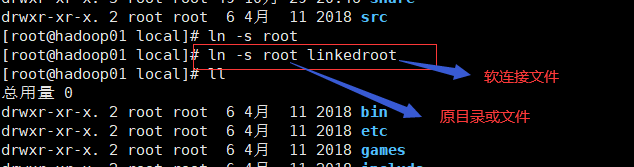
删除软链接
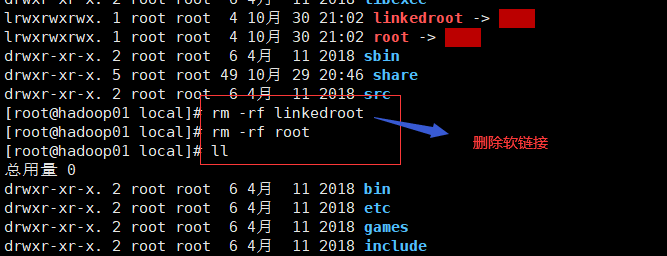
当使用软链接进入文件时,pwd看到的仍然是软链接所在的目录
history 查看已经执行过的历史指令
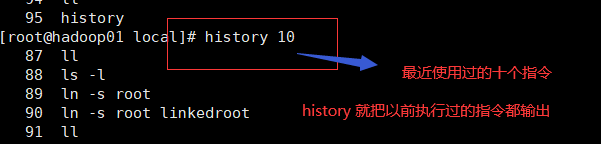

时间日期类的指令
date 显示当前日期与时间


date -s 字符串时间

cal 显示当前日历
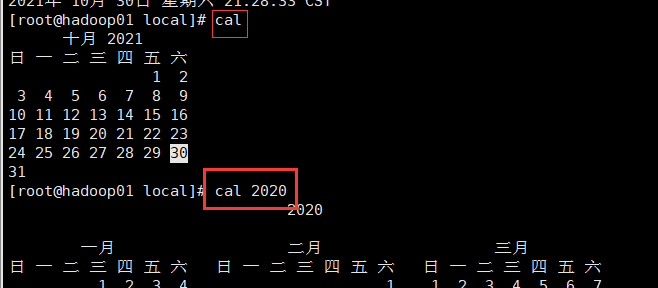
搜索查找类
find
find [搜索范围] [选项]





locate指令:快速定位文件路径。由于locate指令基于数据库进行查询,所以第一次运行前,必须使用updatedb指令创建locate数据库。
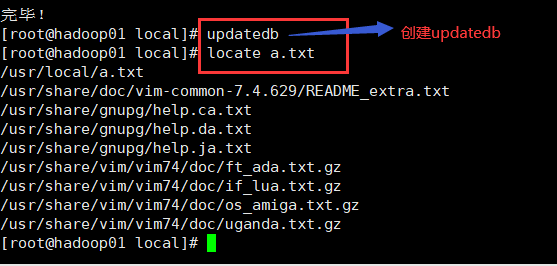
问题五:update命令找不到
yum -y install mlocate
grep 过滤查找,管道符“|”,表示将前一个命令的处理结果输出传递给后面的命令处理。
grep [选项] 查找内容,源文件
-i 忽略大小写
-n 显示匹配行及行号
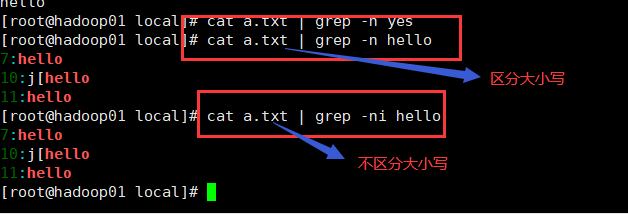
压缩与解压缩
gzip/gunzip
gzip 文件 用于压缩文件,压缩为 .gz 格式
gunzip 文件 用于解压缩文件
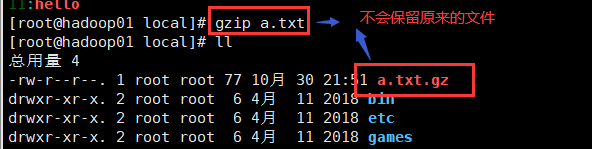
zip/unzip
zip 用于压缩文件
unzip 用于解压缩文件
zip [选项] XXX.zip 将要压缩的文件
unzip [选项] XXX.zip
-r 递归压缩
-d 指定解压后文件的存放目录
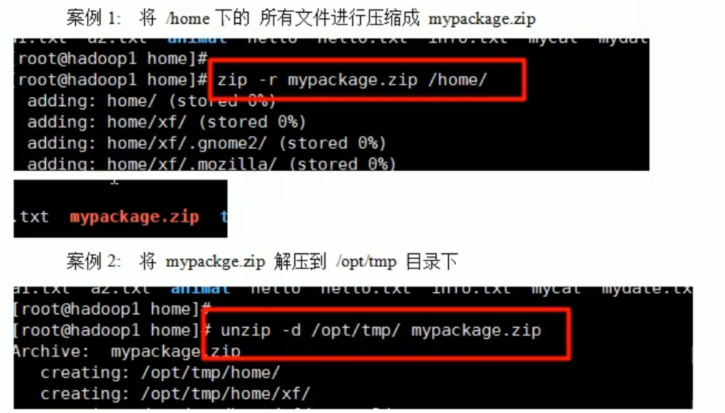
tar指令,最后打包为 .tar.gz
tar [选项] XXX.tar.gz 打包的内容
-c 产生 .tar 打包文件
-v 显示详细信息
-f 指定压缩后的文件名
-z 打包同时压缩
-x 解包 .tar 文件







 浙公网安备 33010602011771号
浙公网安备 33010602011771号